erp用友实验报告Word下载.docx
《erp用友实验报告Word下载.docx》由会员分享,可在线阅读,更多相关《erp用友实验报告Word下载.docx(22页珍藏版)》请在冰点文库上搜索。
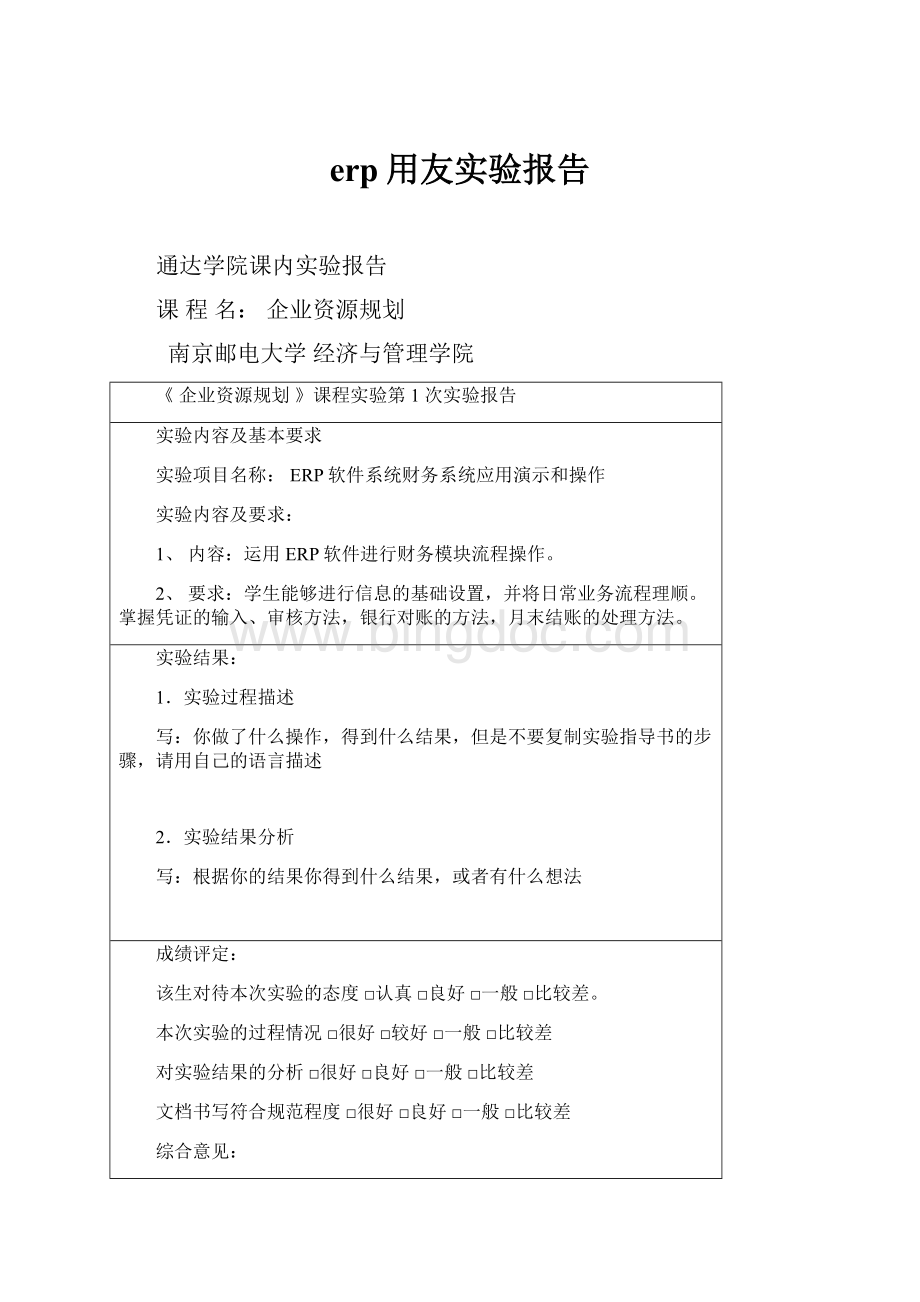
综合意见:
成绩
指导教师签名
张冲
日期
2013.5.25
《企业资源规划》课程实验第2次实验报告
实验内容及基本要求
ERP软件进销存系统演示和操作
运用ERP软件进行进销存模块流程操作。
学生能够进行信息的基础设置,并将业务流程理顺。
《企业资源规划》课程实验第3次实验报告
企业固定资产管理
1、了解企业固定资产管理的标准化处理流程。
2、学习使用固定资产管理模块的操作方法,如资产增加、折旧、盘点业务的处理方法。
《企业资源规划》课程实验第4次实验报告
企业薪资管理
1、运用ERP软件进行薪资管理模块流程操作。
2、学生能够进行薪资管理的基础设置,并将日常业务流程理顺。
3、掌握工资发放、所得税代缴等业务的处理方法。
。
2、分别输入辅助核算目录、部门档案、人员档案、客户分类、客户档案、供应商档案
3、进行记账凭证操作,凭证类别是记账凭证(基础档案,财务,凭证类别)
4、结算方式(基础档案,收付结算,结算方式)输入01-现金支票02-转帐支票03-电汇04-银行承兑汇票
三、进行总账模块操作:
点击企业门户,点击业务页签,财务会计,总账。
1、总账选项调整:
点击设置,选项,点击凭证页签—选中“可以使用应收受控科目”和“可以使用应付受控科目”然后点击编辑,点击确定。
2、期初余额录入:
企业门户,业务页签,总账,设置,期初余额,各科目的期初数据见上述会计科目的余额,各辅助明细余额如下:
1131应收账款余额300,000,113301个人款余额16,000,2121应付账款余额600,000。
3、进行日常处理:
企业门户中,业务页签,总账,凭证填制,将制单日期设置为当天日期从建设银行提现金8,000元备用,将现金支票减去8855
从南纺股份购进原材料500,000元,款未付(进项税的税率是17%)注:
500,000为无税价格财务部周政还款8,500元;
零星报销:
行政部、财务部买办公用品各花费1,200元和2,000元;
注:
行政部、财务部报销入账“管理费用”的明细科目;
审核凭证:
审核人与制单人不能为同一人,如要需换操作员点击企业信息平台,重注册,在操作员框录入另外一个操作员的编码点击确定
记账:
点击凭证,按提示进行操作。
反流程操作
1).取消记账(登陆企业门户,点击期末,对账,CTRL+H,系统提示已被激活点击确定退出,再点击凭证恢复记账前状态,选择恢复到月初状态确定)
2)取消审核(审核人身份进入审核凭证界面,点击取消)
3)删除凭证(进入填制凭证界面,点击制单作废/恢复,点击制单,整理凭证,选择整理期间,点击确定,全选,确定,是)
4)常用凭证的定义及调用(填制一张凭证:
从建设银行提现6000(结算方式:
01票号:
5687)点击制单,生成常用凭证,录入代号01、说明为TX,确定,点击F4调用该张常用凭证。
)
5)期末处理(结转期间损益(保存自动生成的结转凭证并审核、记账)点击,转帐定义,期间损益,录入本年利润科目3131确定,点击期末转帐生成期间损益结转全选确定查看自动生成的转帐凭证,点击保存,点击退出,点击取消)
6)换人审核、记账(结账(点击期末,结帐,按照向导进行操作)取消结帐:
点击总帐,期末,结帐,选定月份,Ctrl+shift+f6,取消,取消结帐结束。
7)账簿查询(定义并查询管理费用多栏账(账表,科目账,多栏账,增加,选择核算科目,自动编制,点击确定,查询出纳帐簿、科目账及一系列辅助账)
四、UFO报表(企业信息平台,业务页签,财务会计,UFO报表,在格式状态下绘制该表,将年和月为关键字,在数据栏设置取数公式、保存报表并命名、切换到数据状态下计算出相关数据)
2.实验结果分析:
供应商档案录入时,科目编码不能复,有一些默认的编码,与所给实验有冲突,要先进行修改。
进入企业门户,完成会计科目的设置,写清各类账户的进账出账方向(借,贷),以及期初余额。
然后完成部门档案,人员档案,客户分类,客户档案,供应商档案,设置凭证类别为记账凭证以及结算方式。
进入总账模块,总账选项调整,期初余额的录入(应收账款余额,个人款余额,应付账款余额),日常处理,填制凭证,审核凭证,记账,反流程操作,期末处理,最后账簿查询。
通过这次实验,大体上了解了用友u-8软件的使用,了解了帐表练习的流程。
一、首先点击开始,程序,用友ERP-U8的系统服务—系统管理,——点击系统注册,在操作员处输入ADMIN,帐套default,确定。
1、增加操作员:
lm刘敏(点击权限,用户,增加编号12,lm刘敏)
2、退出帐套管理,创建账套(账套,建立)
1)账套号中输入205,在账套名中输入采购管理练习,启用日期采用当前月份4月
2)单位名称:
南京邮电大学通达学院
3)本位币—人民币企业类型—工业企业行业性质—新会计制度科目下一步,完成。
4)存货需要分类,客户和供应商均不需要分类,无外币核算
5)编码方案:
存货—12部门—2收发类别—12其他信息不变,保存
6)数据精度:
沿用默认值,保存
7)系统启用:
选择4月的第一天启用“采购管理”系统
3、权限分配:
(点击权限,权限,选择205账套)
选中lm刘敏点击“账套主管”赋予该账套的所有权限
二、初始化设置(点击开始,程序,U8管理软件,企业应用平台,操作员中输入lm,账套选择205采购管理练习,操作日期选择当月1号—确定)
1、基础档案(选择基础档案)进行设置:
1)机构人员,部门及职员档案(基础档案——机构设置)
2)客商信息,客户档案、供应商档案(基础档案——往来单位)
3)存货信息(基础档案——存货)
A、计量单位(先分组后进行单位设置)
B、存货分类:
C、存货档案
5)仓库档案:
(基础档案——业务)
6)收发类别:
2、期初数据(在采购管理中将期初暂估入库和期初在途各明细录入后做期初记账处理)
暂估入库(货到票未到):
上月末从南京钢铁厂购进原煤200吨,入1号仓库,入库类别为101采购入库,暂估单价6000
三、日常业务
1、进行相关业务处理(业务日期选择当日)
(1)向苏州轴承厂订购轴承400套,请填制采购订单并做审核
(2)向苏州轴承厂采购的轴承已全部到货准备检验,请填制采购到货单
(3)经过检验后发现采购的轴承有10套不符合要求需要退回厂家,请填制到货退回单
(4)其余390套轴承验收入1号仓库,入库类别为采购入库,请填制采购入库单
(5)收到苏州轴承厂开来的增值税专用发票,数量390套,发票单价为355,请填制采购专用发票
(6)对上述采购轴承的业务进行采购结算处理
手工结算,选单刷入过滤,刷票过滤,
(7)本月向南京钢铁厂采购原煤100吨,货到验收入1号仓库,请通过订单到货及入库流程完成相关处理
(8)本月收到南京钢铁厂开来采购原煤业务的专用发票,数量为300吨发票单价6100,请填制采购专用发票
(9)对上述采购原煤的业务进行采购结算处理
(10)向深圳机械批发公司订购专用工具数量200,货到入1号库,发票没收到,请填制采购订单、到货单和入库单
(四)期末工作
月末结帐(按操作向导进行月末结帐的工作)
(五)账簿查询
查询未完成业务明细表、订单执行情况统计表、暂估入库余额表、入库明细表及发票明细表等
创建帐套,分配权限,进入企业应用平台,进行基础档案设置(部门及职员档案、客户档案、供应商档案、存货信息、仓库档案、收发类别),输入期初数据,日常业务处理,得出销售和库存管理,本次实验了解了采购管理、销售管理、库存管理业务流程以及相关单据的填写,实验时要注意期初入库单的时间,如果与现在业务时间不在同一月,则起始时间以期初的时间相同
3、了解企业固定资产管理的标准化处理流程。
学习使用固定资产管理模块的操作方法,如资产增加、折旧、盘点业务的处理方法。
一、建账工作(点击开始,程序,用友ERP-U8,系统服务,系统管理)
1、注册系统管理员(点击系统注册操作员为admin口令为空,帐套选择(default),确定)
2、增加操作员:
lm刘敏(点击权限用户增加,填写编号(lm)和姓名(刘敏),点击增加,取消,然后退出)
用lm登陆
3、创建账套(点击账套,建立)
a填写:
账套号—205,账套名—采购管理练习,启用日期:
当前月份,点击下一步
b填写单位名称:
南京邮电大学,点击下一步
c本位币选人民币企业类型选工业企业行业性质选新会计制度科目
d存货需要分类√,客户和供应商均不需要分类√,选择无外币核算。
点击完成
e编码方案:
存货分类编码级次122部门编码级次2收发类别编码级次12其他信息沿用默认值。
改完后点击,保存,取消
f数据精度:
沿用默认值,启用点击是
g系统启用:
在采购管理(pw)前面打勾,选择当月的第一天启用“采购管理”系统,然后退出
4、权限分配:
(点击权限,权限选择205账套)在左边列表里面选中lm刘敏,在“账套主管”前面打勾,赋予他对该账套的所有权限,然后退出
退出,关掉窗口
二、初始化设置(点击开始,程序,用友ERP-U8,企业应用平台,操作员输入编号lm不要输姓名,账套选择205采购管理练习,操作日期选择5月1号确定)
1、基础档案设置,基础档案
a部门及职员档案(基础档案,机构人员)
部门档案,增加,01采购部,保存,02,保存,03,保存,退出
再次退出人员档案
b客户档案、供应商档案(基础档案,客商信息,供应商档案)
增加,填01,保存,退出
c存货信息(基础档案——存货)
1计量单位(分组-增加-填写编号、名称、类别-退出,然后选择单位-增加-填写01到04-保存-退出
2存货分类:
先增加,然后填写,然后保存,退出
3存货档案,退出(税率是17%)
(5)仓库档案:
(基础档案——业务)-最后退出
(6)收发类别:
2、期初数据
在业务页先点击供应链,采购管理,采购入库,入库单,增加。
这时表头是(期初采购入库单),入库单编号会自动出现,然后填写各项内容。
在填写采购入库单时,时间要改为上月末。
填完后保存、退出。
然后点击采购管理,设置,采购期初记账。
三、日常业务操作
1、选当日操作:
订购,到货,入库,发票,结算:
a发生的业务:
向苏州轴承厂(供货商)订购轴承400套填制采购订单并做审核
b发生的业务:
向苏州轴承厂采购的轴承已全部到货准备检验填制采购到货单
c发生的业务:
经过检验后发现采购的轴承有10套不符合要求需要退回厂家填制到货退回单
d发生的业务:
其余390套轴承验收入1号仓库,入库类别为采购入库填制采购入库单数量填390套。
e发生的业务:
收到苏州轴承厂开来的增值税专用发票,数量390套,发票单价为355填制专用采购发票
f对上述采购轴承的业务进行采购结算处理(采用手工结算)
第二笔业操作完成:
g本月向南京钢铁厂采购原煤100吨,货到验收入1号仓库,请通过订单、到货及入库流程完成相关处理
h本月收到南京钢铁厂开来采购原煤业务的专用发票,数量为300吨发票单价6100,填制采购专用发票
i对上述采购原煤的业务进行采购结算处理
j向深圳机械批发公司订购专用工具数量200,货到入1号库,发票没收到,填制采购订单、到货单和入库单
4、期末工作进行月末结帐。
五、进行账簿查询
创建帐套,分配权限进入企业平台,进行固定资产账套初始化、公用信息的设置(部门信息、折旧科目信息、凭证类别信息)、固定资产系统的初始设置(部门对应折旧科目的设置、资产类别设置、增减方式对应科目设置)了解了部分固定资产的操作流程,知道了如何进行固定资产账套初始化、一些信息的设置,还有固定资产系统初始化等操作。
对于用友U-8软件使用更加熟悉,经过多次的练习能够熟练操作。
在今后学习中还要不断努力,不断地学习巩固,才能对软件更加熟悉。
《企业资源规划》课程实验第4次实验报告
4、运用ERP软件进行薪资管理模块流程操作。
5、学生能够进行薪资管理的基础设置,并将日常业务流程理顺。
掌握工资发放、所得税代缴等业务的处理方法。
一、建立帐套
点击开始,程序,用友ERP-U8,系统服务,系统管理,系统,注册,操作员为Admin,帐套为:
default,确定
a增加系统用户编号:
xm姓名:
徐敏
操作:
权限,用户,增加,输入人员信息,增加
b按下列信息创建账套
账套,建立
二、基础信息设置
a登录企业应用平台
开始,程序,用友ERP-U8,企业应用平台,操作员输入xm徐敏、账套选择
1、薪资管理模块初始化
2、多类别,多次数发放工资的公用信息设置
(1)部门档案的设置
(2)人员档案的设置
(3)人员附加信息设置
(4)工资项目的设置(请按下列信息设置好工资项目并对顺序进行相应调整)
2、建立多次数发放工资类别:
001在职
4、“在职”工资类别中多次数发放工资的初始设置
A.发放工资
a.打开工资类别
b.本类别下的工资项目设置
c.部门档案
在未建立工资类别前已经增加了部门档案,在这里只要选择部门
d.人员档案
e.工资项目的有关公式设置
f.录入人员工资数据
B.发放奖金
“工资类别”菜单——>
打开工资类别——>
选择001在职-发放奖金——>
确定
b.本类别下的工资项目设置
增加“奖金”这个工资项目——>
调整顺序——>
在未建立工资类别前已经增加了所有部门档案,在这里只要选择部门即可。
d.人员档案
1.击增加,输入人员信息,确定
2.点击批增,选在职人员,全选,确定
三、工资类别的日常处理
1、扣缴所得税的设置与调整
2、工资变动
3、银行代发设置与数据输出
4、工资签名表与工资发放条的设置与调整
5、工资分摊工资类别汇总
四、多次数发放工资类别的期末处理
1、打开“发放工资”类别进行月末处理
2、打开“发放奖金”类别进行月末处理
五、多类别工资的反结帐流程
1、以下个月日期重注册企业门户,并登录工资系统
2、进入业务处理菜单,反结帐,选择需要反结帐的工资类别,确认
创建帐套,分配权限,薪资管理模块初始化、多类别,多次数发放工资的公用信息设置(部门档案的设置、人员档案的设置、人员附加信息设置、工资项目的设置),建立多次数发放工资类别:
001在职、“在职”工资类别中多次数发放工资的初始设置工资类别的日常处理,包括:
扣缴所得税的设置与调整、工资变动、银行代发设置与数据输出、工资签名表与工资发放条的设置与调整、工资分摊、工资类别汇总多次数发放工资类别的期末处理多类别工资的反结帐流程实验中的问题,工资项目的有关公式设置时,公积金和养老金的公式(均为基本工资的8%),在输入公式时,应为基本工资*0.08。
工资项目的设置时,将信息添加后退出,再打开时,左边栏目中没有,但可以在右边的下拉菜单中增加。
通过这次实验,了解了薪资管理操作流程,但如果要熟悉这些流程,还要通过不断的学习和操作。